Wahl der Leser
Populäre Artikel
Artikel
11-01-2015
Am häufigsten stoßen iPhone 4S-Besitzer auf dieses Problem. Warum iPhone-Kontakte sind verschwunden und was ist in diesem Fall zu tun? Ist es möglich, sie wiederherzustellen? Brauchen wir einen PC und iTunes wie bei oder sind sie nicht erforderlich? Diesen Themen widmet sich unser Artikel.
Warum sind Kontakte auf dem iPhone verschwunden?
Es gibt tatsächlich viele Gründe, warum dies passieren könnte. Wie Sie wissen, eine Kopie iPhone-Kontakte im iCloud-Cloudspeicher gespeichert. Wenn wir zu den Einstellungen gehen und den Schieberegler (gegenüber dem Punkt „Kontakte“) in die inaktive Position scrollen, werden wir sie einfach nicht sehen.
Wenn das Scrollen des Schiebereglers in den aktiven Zustand nicht geholfen hat, gehen Sie zu iCloud und prüfen Sie, ob dort alles aktiviert ist. Wenn keine Kontakte vorhanden sind, ist es durchaus möglich, dass wir längere Zeit nicht auf das Internet zugegriffen haben und das System daher nicht synchronisieren konnte. Wir stellen eine Verbindung zum Netzwerk her und deaktivieren und aktivieren dann die Anzeige von Kontakten in iCloud. Wir warten eine Weile.
Wenn auch dies nicht hilft, versuchen Sie, Kontakte von der SIM-Karte zu importieren. Dies ist besonders nützlich, wenn wir gerade unser Smartphone gekauft haben. Es ist besser, alle Kontakte auf einmal zu importieren.
Wenn Ihre iPhone-Kontakte verschwunden sind, können Sie versuchen, sie wiederherzustellen. Wenn Sie wissen, wie man iTunes verwendet (z. B. ), warum versuchen Sie nicht, Kontakte mit dieser Anwendung wiederherzustellen? Natürlich müssen wir uns im Voraus um ein Backup kümmern, das uns vor dem Verlust wichtiger Informationen schützt.
Wie kann ich Kontakte auf dem iPhone wiederherstellen, wenn sie verschwunden sind?
Das Adressbuch wird ständig mit dem iCloud-Speicher synchronisiert. Dementsprechend können Sie einen gelöschten Kontakt wiederherstellen iCloud-Kontakte oder sogar OS X. Es ist sogar möglich, gelöschte Kontakte durch erneute Synchronisierung mit der Cloud wiederherzustellen. Diese Methode geht davon aus, dass vorhanden Telefonnummern werden mit denen synchronisiert, die in iCloud gespeichert sind. Leider, diese Methode Funktioniert nicht immer, ist aber einen Versuch wert.
Nächste Methode: Nummern aus Backup wiederherstellen iTunes-Kopien. Dies funktioniert, wenn Sie Ihr Smartphone regelmäßig mit Ihrem PC synchronisieren. Der Vorteil dieser Methode besteht außerdem darin, dass eine Wiederherstellung gewährleistet ist, sofern eine Sicherungskopie vorhanden ist. Wir verbinden unser Gerät mit dem Computer, mit dem wir es synchronisiert haben, starten iTunes auf dem PC und gehen vom Backup aus zum Wiederherstellungsmenü. Wir wählen das neueste Backup, also Backup, aus und beginnen mit dem Wiederherstellungsprozess.
Was tun mit denen? kostenpflichtige Bewerbungen aus Appstore, die auch eine Kontaktwiederherstellung versprechen? Die meisten dieser Programme bieten überhaupt keine Garantien, daher ist es besser, kein Geld dafür zu verschwenden.
Lassen Sie uns das abschließend noch einmal wiederholen der beste Weg Um sich vor Datenverlust zu schützen, erstellen Sie Sicherungskopien (in iTunes auf einem PC sowie in iCloud).
Wie kann ich Kontakte auf dem iPhone wiederherstellen, wenn sie versehentlich oder absichtlich aus dem Speicher gelöscht wurden? Sie können dieses Problem mit mehreren Methoden gleichzeitig lösen. Wenn jedoch die Kontakte von Ihrem Telefon verschwunden sind, müssen Sie zunächst Ihr Smartphone vom Internet trennen. Andernfalls erfolgt eine Synchronisierung mit dem iCloud-Dienst und Sie können ihn nicht zum Wiederherstellen von Daten verwenden.
Hinweis: Die unten aufgeführten Methoden sind für jeden geeignet iPhone-Versionen: von 4 und 4S bis 6 Plus.
Da Sie von einem Smartphone aus keine Verbindung zum Netzwerk herstellen können, um eine unnötige Synchronisierung zu vermeiden, müssen Sie die Hilfe eines Computers in Anspruch nehmen. Rufen Sie in einem beliebigen Browser die offizielle iCloud-Anwendungsressource auf. Zur Autorisierung müssen Sie darauf vorbereitet sein, Ihre Apple-ID und Ihr Passwort einzugeben.
Bei dieser Methode nutzen wir auch die Hilfe des iCloud-Cloudspeichers, um Kontakte wiederherzustellen, die aus irgendeinem Grund auf dem iPhone fehlen.
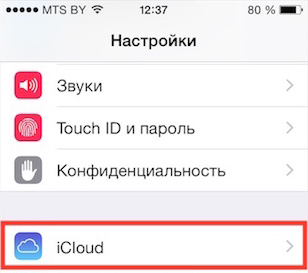
Wenn Sie Ihr iPhone ständig mit Ihrem Computer verbinden und aktiv Backups über verwenden iTunes-App, dann sollten bei der Wiederherstellung gelöschter Informationen keine Probleme auftreten. Mithilfe von Sicherungsdateien können Sie alle Informationen wiederherstellen, die sich während der Synchronisierung auf Ihrem Telefon befanden und dann verschwunden sind.
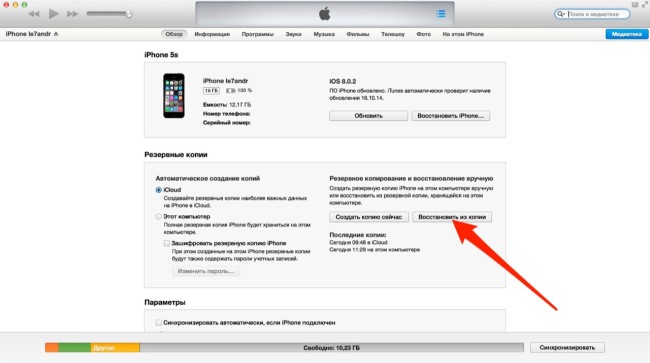
Der Hauptnachteil dieser Methode besteht darin, dass alle Änderungen rückgängig gemacht werden, die nach der Erstellung des Backups an Ihrem iPhone vorgenommen wurden.
Dieses Problem kann mit gelöst werden spezielle Software. Mit Programmen wie iPhone Backup Extractor oder iBackupBot können Sie die Kontakte selbst aus einer Sicherungskopie auf Ihrem iPhone wiederherstellen, wobei die restlichen Informationen unverändert bleiben.
Es gibt eine andere Möglichkeit, Kontakte auf dem iPhone wiederherzustellen. Es funktioniert zwar nur mit den Kontakten, an die Sie Nachrichten gesendet haben, aber Sie werden es auf jeden Fall sehen können Remote-Nummern, auch wenn Sie keine iCloud-Synchronisierung oder -Sicherung haben.

Sie sollten kein Geld damit verschwenden, verschiedene Anwendungen zu kaufen, mit denen Sie verlorene Informationen wiederherstellen können. Solche Programme bringen wenig Nutzen, aber die Wahrscheinlichkeit, dass ein Virus in das System eindringt, steigt deutlich.
Wie Sie sehen, können gelöschte Kontakte kostenlos wiederhergestellt werden. Um jedoch unnötige Probleme bei der Rückkehr zum Telefonbuch zu vermeiden, vergessen Sie nicht, Sicherungskopien zu erstellen oder Ihr iPhone mit iCloud zu synchronisieren. Auf diese Weise schützen Sie sich vor unnötigen Sorgen und können alle benötigten Informationen schnell wiederherstellen.
Dieser Artikel ist dem Problem gewidmet versehentliches Löschen Kontakte aus iCloud und kann in Fällen helfen, in denen:
Situation:
Auf iPhone, Mac (oder Windows) und iPad war die Kontaktsynchronisierung mit iCloud aktiviert. Auf einem von mobile Geräte oder der PC hat beschlossen, die Kontakte zu bereinigen und sie wurden gelöscht. Durch die Synchronisierung verschwanden Kontakte nicht nur auf dem Computer, sondern auch auf dem iPhone und iPad.
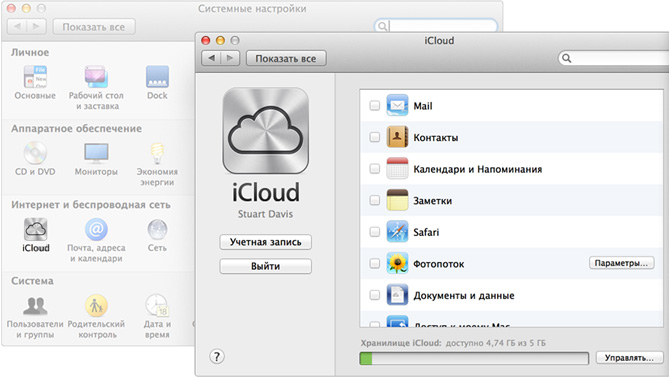
Was zu tun ist?
Im Allgemeinen müssen Sie Kontakte aus einem lokalen Backup Ihres iPhone oder iPad wiederherstellen, das auf Ihrem Computer gespeichert ist ( Sicherheitskopie Geräteinhalte erfolgen beim Synchronisieren mit einem Computer über iTunes), schalten Sie WLAN aus und über 2G-Internet Mobilfunkanbieter Deaktivieren Sie die iCloud-Synchronisierung. Das heißt, wenn Sie Ihr iOS-Gerät noch nie mit einem Computer synchronisiert haben (bei der Synchronisierung wird auch eine Sicherungskopie erstellt), dann funktioniert die beschriebene Methode bei Ihnen nicht.
1. Schauen wir uns zunächst an, was in unserer iCloud vor sich geht. Sie müssen sicherstellen, dass in iCloud keine Kontakte vorhanden sind. Wir gehen zur Website iCloud.com, melden uns mit unserer Apple-ID an und öffnen das Kontaktsymbol. Höchstwahrscheinlich sind die Kontakte leer. In Zukunft wird Ihnen die Überwachung von Kontakten über die iCloud-Website dabei helfen, etwaige Änderungen beim Wiederherstellungsprozess zu erkennen und zu erkennen. Kommen wir zum nächsten Punkt.
2. Schließen Sie das Telefon nach dem Öffnen an den Computer an iTunes-Programme Gehen Sie zum Inhalt des Geräts.
3. Sie müssen mit der Wiederherstellung des Geräteinhalts aus der Sicherungskopie beginnen. Wenn mehrere Sicherungskopien vorhanden sind, wählen Sie diejenige aus, bei der Sie sicher sind, dass dort die aktuellste Kontaktdatenbank gespeichert werden kann.
4. Wenn die Wiederherstellung abgeschlossen ist, müssen Sie so schnell wie möglich Folgendes tun: Deaktivieren Sie die Synchronisierung von Kontakten mit iCloud, bevor die Synchronisierung erfolgt und die Kontakte vom Telefon gelöscht werden. Wie das geht, erfahren Sie weiter unten.
5. Schalten Sie WLAN sofort aus. Sie müssen so schnell wie möglich in die Einstellungen gehen und WLAN ausschalten, damit aus einem Backup wiederhergestellte Kontakte keine Zeit haben, durch die Synchronisierung mit iCloud gelöscht zu werden (die Synchronisierung erfolgt in Hintergrund, haben Sie keine Kontrolle über diesen Vorgang. Und da iCloud der „Master“ der Synchronisierung ist – und Ihr Telefon oder Tablet der „Sklave“ – ersetzt iCloud alle Kontakte auf Ihrem Gerät durch leere.

Unter iOS 7 schalten Sie WLAN schnell aus, indem Sie das Kontrollzentrum aufrufen (vom unteren Rand des Displays nach oben in die Mitte wischen) und auf das WLAN-Symbol klicken.
Bei älteren Versionen, iOS 4-6.1, müssen Sie zu den Einstellungen gehen und auf den Schalter klicken.
6. Gehen Sie anschließend zu den Kontakten und prüfen Sie, ob alles vorhanden ist.
7. Wenn Ihr iPhone mit dem 2G-Internet verbunden ist Mobilfunkanbieter, gehen Sie zu den Einstellungen und schalten Sie iCloud aus:
Einstellungen >iCloud >Kontakte
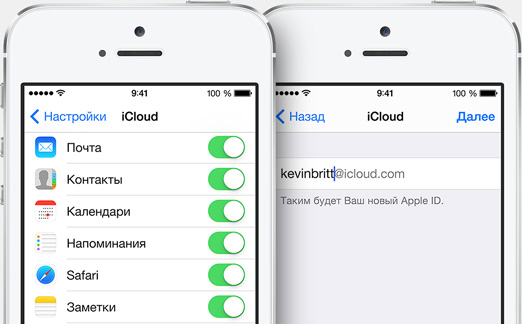
Schalten Sie den Kippschalter „Kontakte“ aus

Das Telefon fragt Sie, was mit den Kontakten geschehen soll: Behalten Sie sie auf dem iPhone oder löschen Sie sie. Klicken Sie auf „Verlassen“. Wenn Sie Zeit haben, bleiben die Kontakte bestehen.
Notiz: Wenn Ihr Telefon nicht über 2G-Internet verfügt, müssen Sie sofort zu den Einstellungen gehen und die Synchronisierung von Kontakten mit iCloud deaktivieren. Es wird sehr schwierig sein, mitzuhalten, denn bei einer WLAN-Verbindung wird das Gerät buchstäblich sofort mit iCloud synchronisiert, innerhalb von maximal 1-2 Minuten oder sogar 30 Sekunden. Sie haben also nicht viel Zeit.
Was tun, wenn es beim ersten Mal nicht geklappt hat? Wir beginnen den Vorgang erneut, indem wir das Telefon aus einem Backup wiederherstellen, und versuchen es, bis es funktioniert. Wenn Sie in einer Sackgasse stecken, können Sie einen Freund fragen, der zu helfen weiß. Die Situationen sind unterschiedlich und manchmal können einfache Ratschläge helfen, das Problem zu lösen.
Trotz aller Vorteile der Apple-Software kommt es häufig vor, dass auf dem iPhone gespeicherte Kontakte verschwinden, und für viele Menschen sind Kontakte auf dem Telefon ihr ganzes Leben lang und die einzige Möglichkeit, mit Kollegen und Freunden zu kommunizieren. Sollten Ihre Daten fehlen, besteht kein Grund zur Verzweiflung. Das Wiederherstellen von Kontakten ist nicht einfach, aber machbar, und genau darum geht es in diesem Artikel.
Kontakte auf einem iPhone können aus verschiedenen Gründen verschwinden. Hier sind nur die häufigsten:
Es gibt mehrere Möglichkeiten, einen versehentlichen Datenverlust zu verhindern oder die Wiederherstellung erheblich zu vereinfachen gelöschte Kontakte.
Wenn Ihre Daten verloren gehen, sollten Sie sich zunächst nicht entmutigen lassen und versuchen, alle Daten manuell wiederherzustellen. Denken Sie daran, dass die Apple-Technologie recht zuverlässig ist und es mehrere Möglichkeiten gibt, verlorene Daten wiederherzustellen.
Viele iPhone-Nutzer vertrauen der Cloud-Speicherung nicht (und in gewisser Weise haben sie auch recht) und behalten alle Kopien des Telefonbuchs auf ihrem Computer. Dafür gibt es einen hervorragenden Dritten Software- Backup-Extraktor.
Ein großer Vorteil dieses Programms ist, dass es mit allen Apple-Datenformaten funktioniert. Das heißt, wenn zunächst Telefonbuch wurde gerettet mit iTunes, dann kann es mit geöffnet werden mit Backup Extraktor. Das Programm kann auch mit beschädigten Kopien arbeiten, was sehr nützlich sein kann, da das proprietäre Programm des Apple-Unternehmens möglicherweise die Bereitstellung der Sicherungskopie verweigert.
Um Telefonnummern auf einem iPhone mit Backup Extractor wiederherzustellen, müssen Sie Folgendes tun:
Der Sinn der Methode besteht darin, dass nach dem Verschwinden der Telefonnummern das iPhone sofort vom Netzwerk getrennt werden muss. Dies geschieht, damit keine Synchronisierung mit dem iCloud-Server erfolgt und die Daten in der „Cloud“ sicher und zuverlässig bleiben.
![]() Wenn im iCloud-Dienst eine Kopie Ihrer Kontakte vorhanden ist, können Sie diese wie folgt wiederherstellen.
Wenn im iCloud-Dienst eine Kopie Ihrer Kontakte vorhanden ist, können Sie diese wie folgt wiederherstellen.
| In Verbindung stehende Artikel: | |
|
Das iPhone erstellt kein Backup
„iCloud-Backup wird unter iOS 9 nicht erstellt“ – das ist genau die Frage, die ich gestellt habe ... Systemabbild zur Wiederherstellung Ihres Computers
Erstellen eines Windows 7-Systemabbilds. Sie können sich nicht vorstellen, wie oft ... Beeline-Service „Mein Konto aufladen Bitte laden Sie Ihr MTS-Konto auf.“
Plötzlich ist das Geld auf Ihrem Handy ausgegangen? Kein Grund zur Sorge! Zu Beeline... | |